Excel: як підрахувати клітинки, відфільтровані текстом
Ви можете скористатися наведеною нижче формулою, щоб підрахувати кількість відфільтрованих клітинок у певному діапазоні в Excel, що містить текст:
=SUMPRODUCT(SUBTOTAL(103, INDIRECT("A"&ROW( A2:A13 ))), --(ISTEXT( A2:A13 )))
Ця конкретна формула підраховує кількість відфільтрованих клітинок із текстом у діапазоні A2:A13 .
У наступному прикладі показано, як використовувати цю формулу на практиці.
Приклад: як підрахувати відфільтровані клітинки з текстом у Excel
Припустімо, що ми маємо наступний набір даних, що містить інформацію про загальний обсяг продажів, здійснених різними співробітниками компанії:
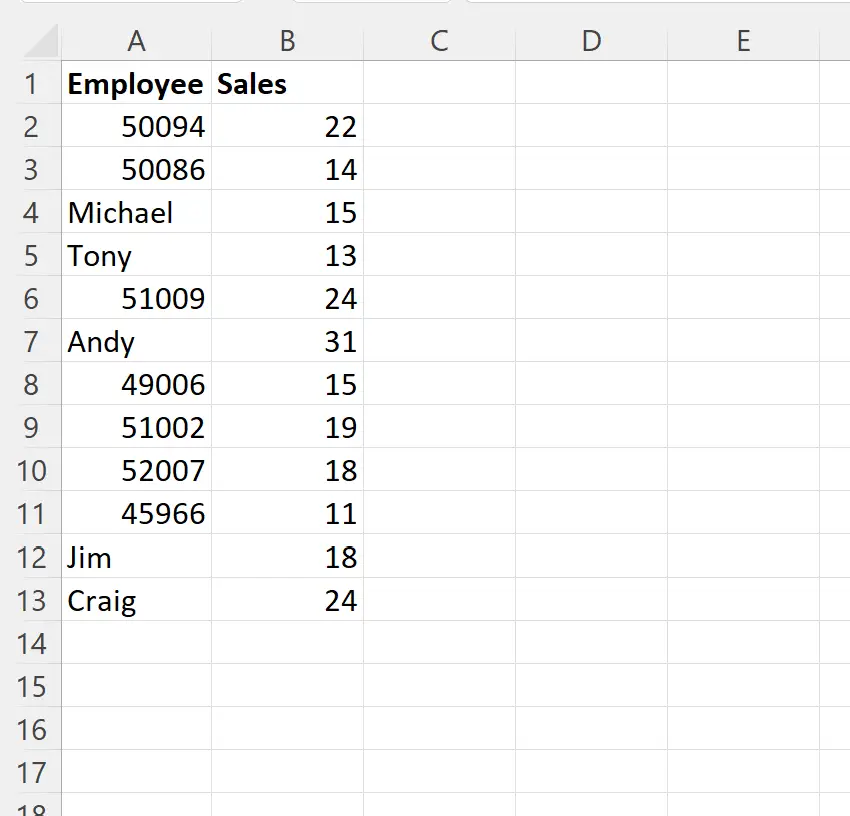
Далі припустімо, що ми відфільтруємо дані, щоб відобразити лише рядки зі значенням у стовпці «Продажі» більше 15:
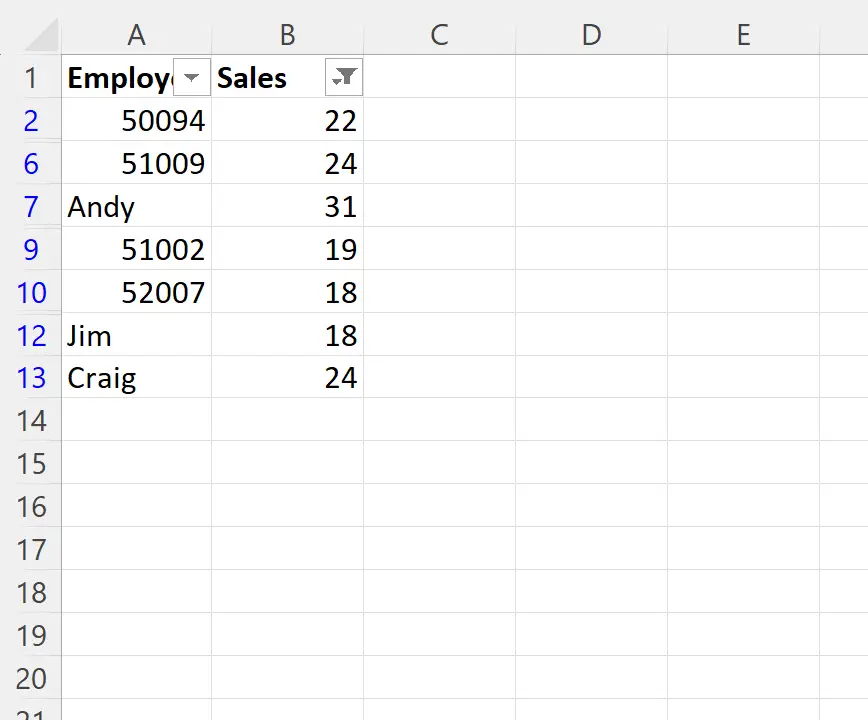
Тепер припустімо, що ми хочемо підрахувати кількість відфільтрованих комірок у стовпці Employee , що містить текстові значення.
Зазвичай ми можемо використовувати таку формулу для підрахунку кількості клітинок у діапазоні, що містить текстові значення:
=COUNTIF( A2:A13 , "*")
Але якщо ми використаємо цю формулу для наших відфільтрованих даних, формула неправильно поверне кількість комірок, що містять текстові значення, у нашому вихідному наборі даних перед його фільтрацією:
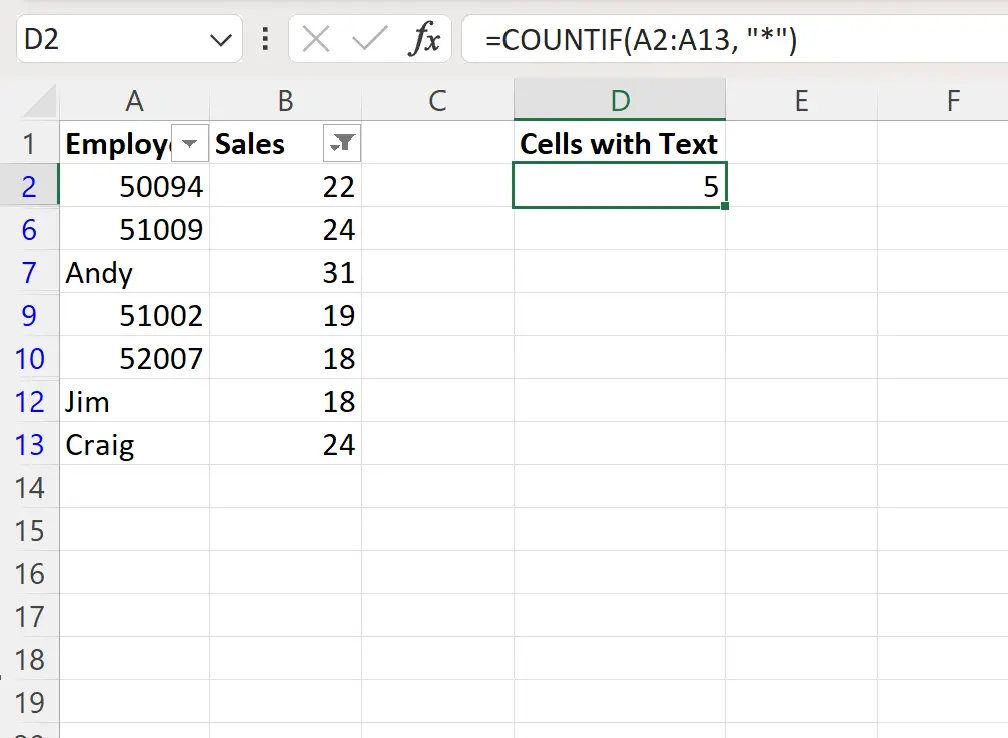
Натомість нам потрібно використати таку формулу, щоб підрахувати кількість клітинок, відфільтрованих із текстом:
=SUMPRODUCT(SUBTOTAL(103, INDIRECT("A"&ROW( A2:A13 ))), --(ISTEXT( A2:A13 )))
На наступному знімку екрана показано, як використовувати цю формулу на практиці:
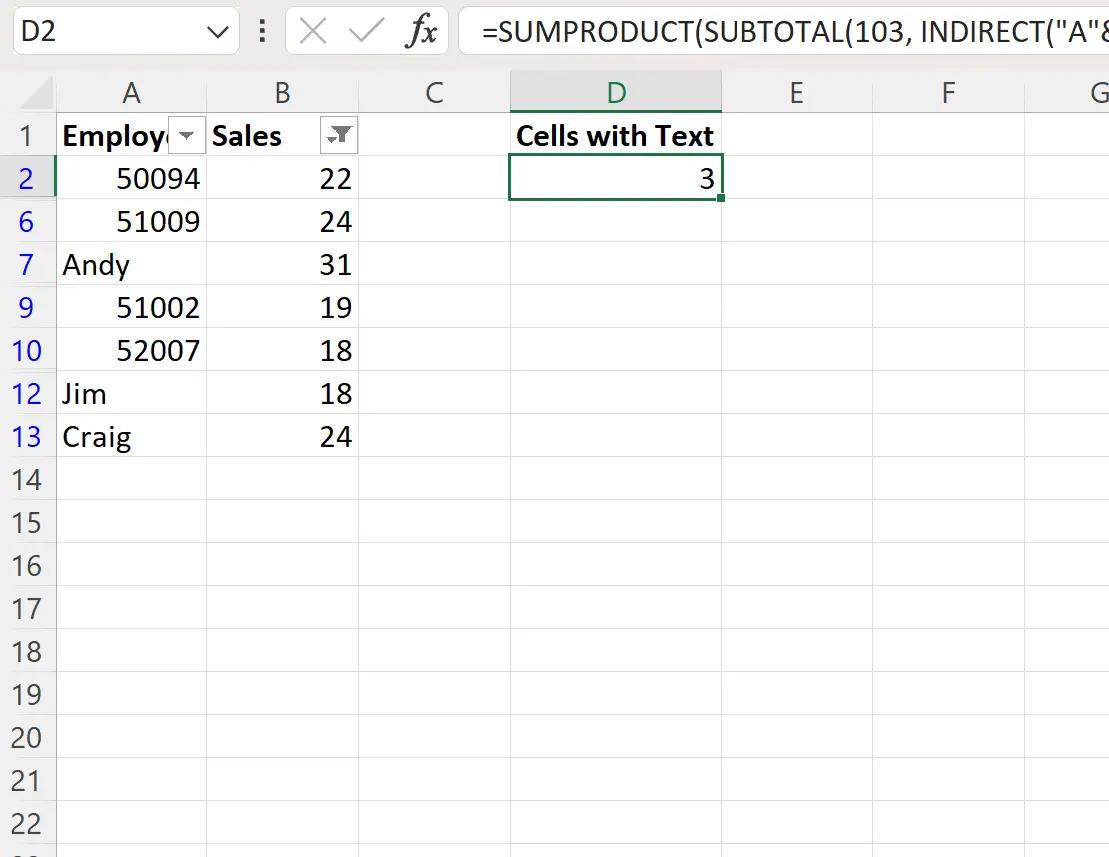
Ця формула правильно повертає значення 3 .
Ми можемо підтвердити, що це правильно, вручну визначивши три клітинки з текстовими значеннями в стовпці Employee: Andy , Jim і Craig .
Додаткові ресурси
У наступних посібниках пояснюється, як виконувати інші типові операції в Excel:
Як видалити відфільтровані рядки в Excel
Як підрахувати відфільтровані рядки в Excel
Як додати відфільтровані рядки в Excel